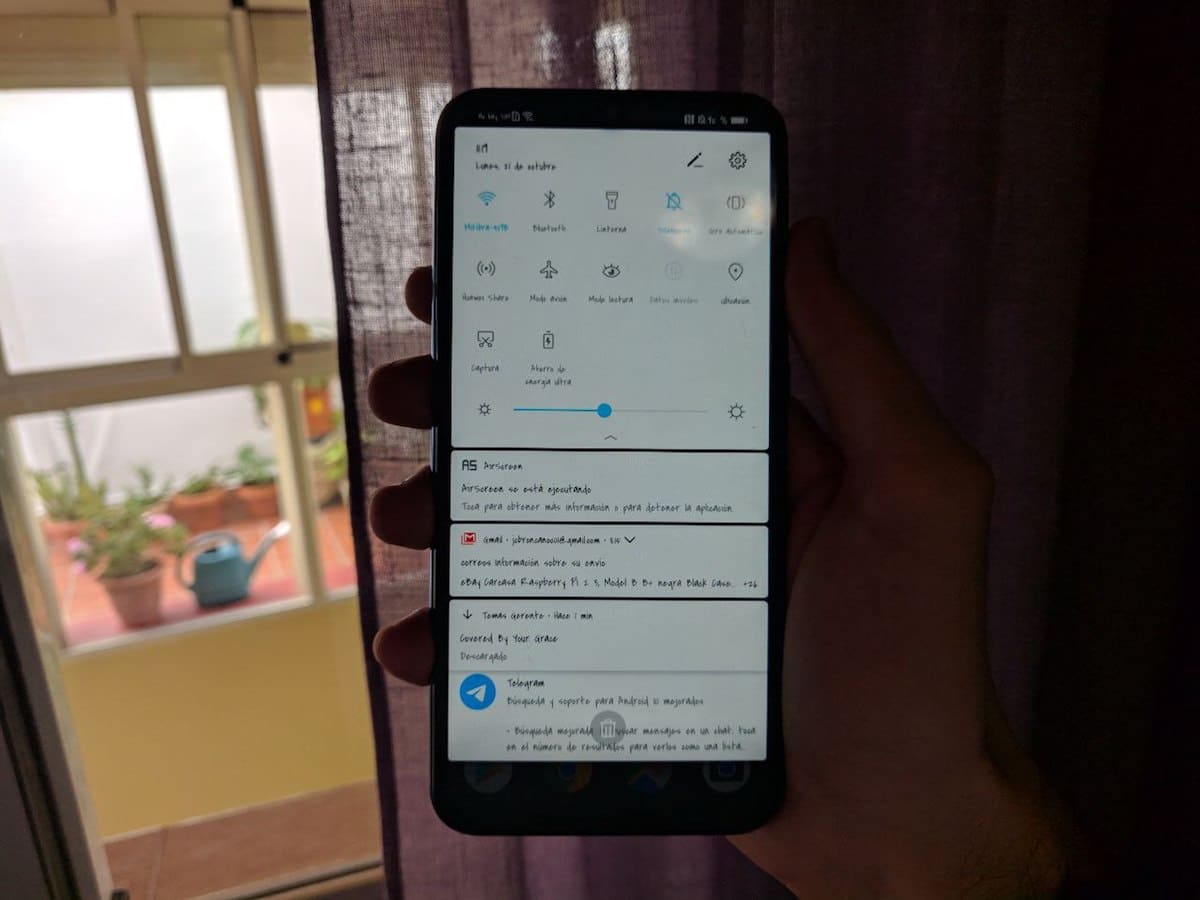
EMUI se trata de una de las pocas capas de personalización que permiten cambiar la letra de Android sin root. La capa cuenta incluso con una aplicación dedicada a temas que nos permite cambiar la estética del sistema a nuestro gusto. Lamentablemente, la aplicación no permite agregar nuevas fuentes y tipos de letra en móviles Huawei y Honor. Para ello nos vemos obligados a recurrir a aplicaciones de terceros. Hace algunos días os mostrábamos cómo limpiar la caché en EMUI. En esta ocasión os enseñaremos a cambiar la fuente en Huawei de forma sencilla.
Dado que los pasos que detallaremos a continuación son aplicables a cualquier versión de EMUI, el tutorial es compatible con todos los móviles de la marca china. P9 Lite, P10, P8, Y5, Y6 2018, Y7, Y9, Mate 10 Lite, Mate 20 Lite, Mate 20, Mate 10, P30, Huawei P20, P20 Lite, P20 Pro, P8 Lite 2017, P30 Lite, P Smart y P Smart Plus, entre otros.
Temas para Huawei, la aplicación que nos permite cambiar la fuente en Huawei
Cambiar el tipo de letra en un móvil Huawei es algo que puede llevarse a cabo fácilmente mediante aplicaciones de terceros. Existen multitud de aplicaciones en la tienda de Google, pero la que mejor nos ha funcionado es Temas para Huawei, la cual podemos descargar a través de este enlace.
Una vez la hayamos instalado (lo normal es que se instale con el nombre de Temas Gerente), la abriremos y le concederemos los permisos necesarios para modificar la apariencia del sistema. Dentro de la aplicación nos iremos hasta el apartado de Fuentes y seleccionaremos alguna de las fuentes que queramos instalar en el sistema y aplicar posteriormente. Para descargar un tipo de letra tan solo tendremos que pulsar sobre la fuente en cuestión y darle a Consigue esta fuente.
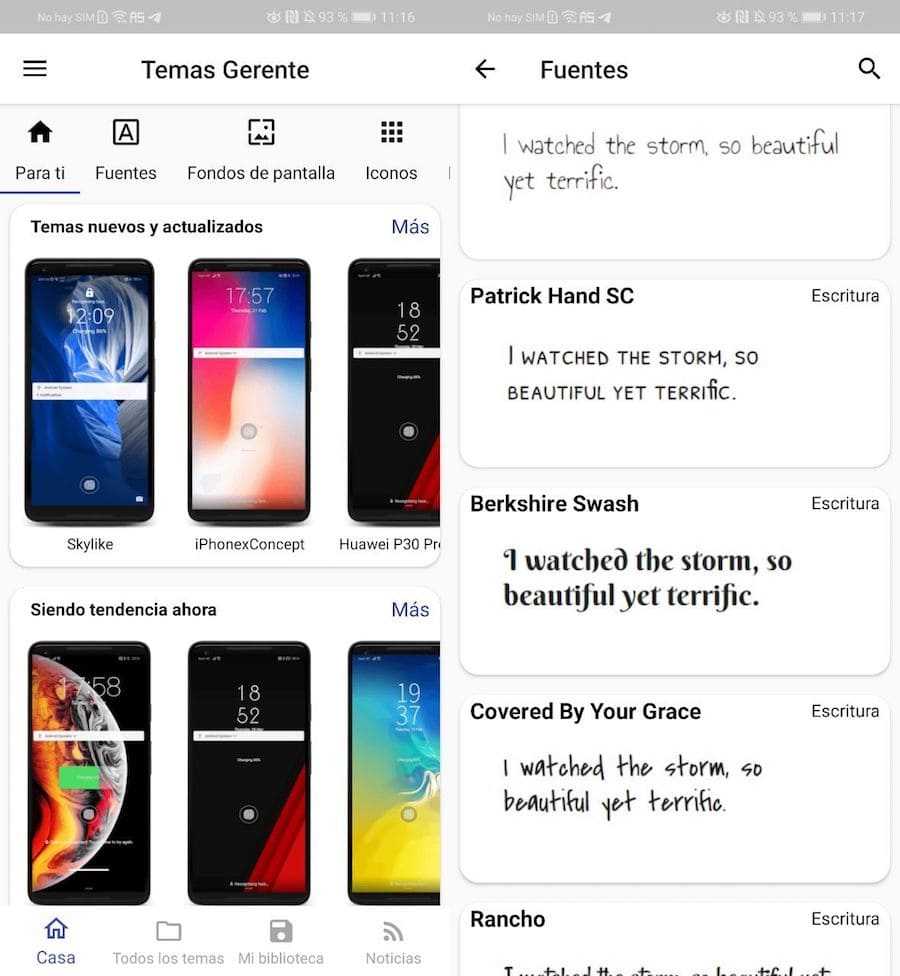
El siguiente paso para aplicar la fuente en el móvil dependerá de si contamos con la aplicación Temas instalada por defecto en el sistema. En caso contrario, tendremos que remitirnos hasta la aplicación de Ajustes; concretamente hasta el apartado de Pantalla principal y fondo de pantalla. En la opción de Temas podremos acceder a la aplicación en caso de que esta no venga instalada por defecto como aplicación independiente. Dentro de esta le daremos a Mis temas y a continuación a la fuente que acabamos de instalar. Tan solo tendremos que darle a Aplicar para que el tipo de letra se aplique correctamente en el equipo.
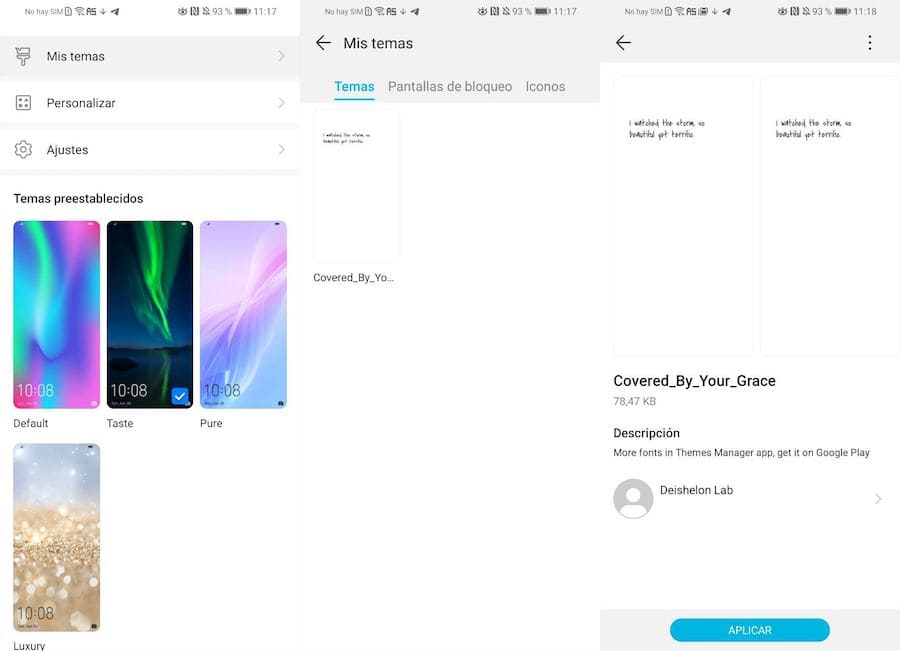
Cuando hayamos aplicado el cambio de fuente correctamente reiniciar el sistema es lo más recomendable para evitar conflictos con las aplicaciones que están abiertas. Cabe destacar, eso sí, que algunas partes del sistema no variarán por motivos funcionales. Es muy importante, además, seleccionar fuentes legibles y de gran tamaño, pues de lo contrario lo más probable es que generen confusión por la tipografía o el tamaño de las mismas.
Cómo volver a la fuente de Huawei por defecto
Si queremos volver al tipo de letra que EMUI integra por defecto no podremos hacerlo de la manera tradicional, al menos desde versiones iguales o superiores a EMUI 9. Para ello tendremos que descargar de nuevo la letra del sistema, que por lo general se corresponde con la fuente Roboto.
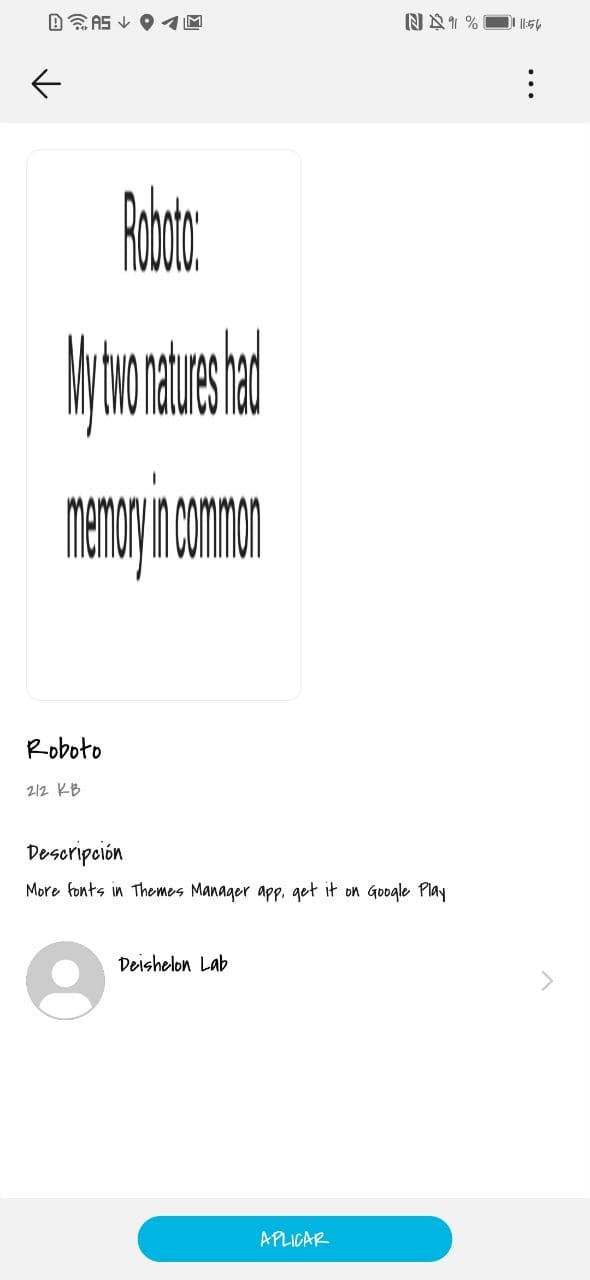
En este caso el proceso es tan simple como acceder a la aplicación Temas para Huawei y pulsar en Fuente predeterminada dentro del apartado de Fuentes. Una vez la hayamos descargado tan solo tendremos que seguir el proceso explicado anteriormente recurriendo a los ajustes de Android o mediante la aplicación Temas. También podemos restablecer los ajustes del teléfono, aunque de largo es un proceso más complejo.

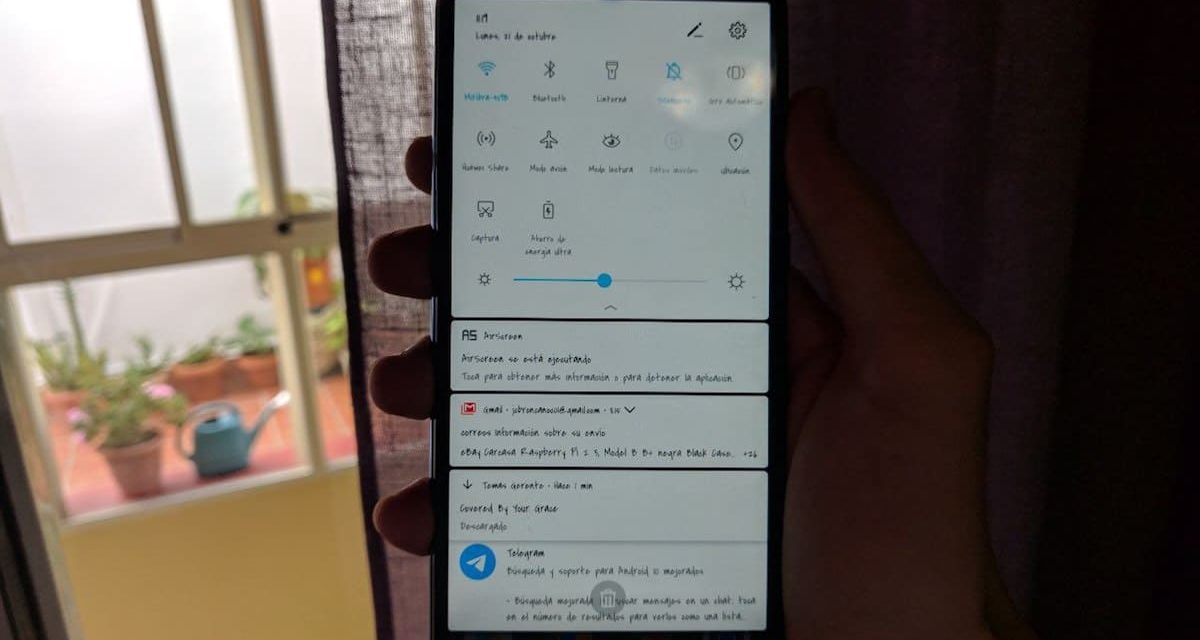




Me funcionó genial, gracias!